Immissioni nella rubrica Network Settings del programma McNetXP[Could not compute source languages]
Per richiamare McNetXP:
- 1
- Richiamare il tasto Network Settings nel TC BASIC CONFIGURATION MENU.
- Si apre McNetXP con le caselle di modifica della rubrica .
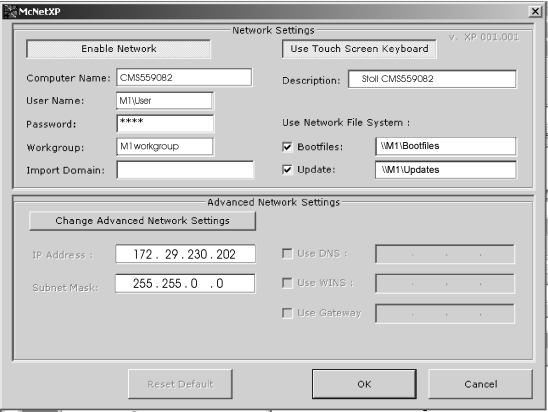
|
Denominazione |
Significato |
Descrizione |
|---|---|---|
|
Nome del computer |
Nome della macchina |
L'immissione di un nome è necessaria per consentire ad altri utenti della rete l'accesso a questa macchina. Il nome consente di identificare la macchina nella rete. Immettere descrizioni riguardanti tale macchina nella casella . |
|
User Name |
Nome dell'utente |
Perché sia possibile avvalersi delle risorse condivise in rete, il suddetto utente deve essere conosciuto nella rete con la rispettiva password. Prima che si possa accedere alle risorse di rete, l'amministratore di rete deve aver impostato un nome utente e la password corrispondente. |
|
Password |
Password | |
|
Workgroup |
Gruppo di lavoro |
Affinché possano comunicare tra di loro, tutte le macchine per maglieria devono risultare nello stesso gruppo di lavoro. Questa casella di modifica deve essere pertanto compilata. |
|
Import Domain |
|
Le macchine TC con Windows XP possono visualizzare computer di un altro gruppo di lavoro (dominio) nel proprio gruppo di lavoro. |
|
Description |
Descrizione |
L'immissione di una descrizione della macchina è opzionale, facilita comunque l'identificazione di una macchina in reti di grandi dimensioni. Ad esempio tipo di macchina, finezza ed altre particolarità di questa macchina. |
|
Use Network File System |
Utilizza unità di rete |
|
|
Bootfiles |
Directory del sistema operativo |
Per l'aggiornamento via rete del sistema operativo delle macchine per maglieria TC di Stoll viene configurata l'unità di rete . Questa unità di rete è permanentemente connessa a una directory condivisa da tutte le macchine per maglieria operative nella rete. In questa directory si trova la versione aggiornata del software di comando della macchina. |
|
Updates |
Directory per aggiornamenti del sistema operativo |
Rimando ad una directory condivisa in rete, da dove è possibile installare nuovi sistemi operativi o nuove immagini di disco rigido. Richiamo dell'installazione nella maschera Aggiornamento software dell'interfaccia dell'utente. |
I. Per utilizzare la tastiera sullo schermo di McNet:
- 1
- Per ricorrere alla tastiera sullo schermo di McNet premere il tasto Use Touch Screen Keyboard.
- Il tasto diventa chiaro (attivo).

Con un clic sulle caselle di modifica si apre la tastiera sullo schermo di McNet.
- 1
- Per ricorrere alla tastiera sullo schermo di McNet premere il tasto Use Touch Screen Keyboard.
Con un clic sulle caselle di modifica si apre la tastiera sullo schermo di McNet.
- Il tasto diventa scuro (non attivo).

Per l'immissione ricorrere alla tastiera allacciata.
II. Immissione del nome della macchina (nome del computer):
- 1
- Toccare la casella di modifica .
-> Appare la tastiera sullo schermo di McNet con la casella di modifica . - 2
- Immettere nella casella di modifica un nome a scelta (max. 15 caratteri) per la rispettiva macchina per maglieria.
- oppure -
Lasciare invariata l'impostazione standard.
III. Per immettere il nome utente e la password:
Prima che si possa accedere alle risorse di rete, l'amministratore di rete deve aver impostato un nome utente e la password corrispondente.
È opportuno modificare l'impostazione standard e completarla con una password.
- Perché sia possibile avvalersi delle risorse condivise in rete, il suddetto utente deve essere conosciuto nella rete con la rispettiva password e sul dispositivo corrispondente con le directory (M1).
- 1
- Toccare la casella di modifica .
- Appare la tastiera sullo schermo di McNet con la casella di modifica .
- 2
- Immettere in questo modo nella casella di modifica il nome del computer e il nome utente:
computer\user (massimo 15 caratteri). computer indica qui un computer centrale come definito anche nella casella di modifica . - 3
- Toccare la casella di modifica .
- Appare la tastiera sullo schermo di McNet con la casella di modifica .
- 4
- Nella casella di modifica immettere la password relativa a questo utente (max. 15 caratteri).
- Per ogni carattere immesso viene visualizzato un * (asterisco).
IV. Immissione del nome del gruppo di lavoro (workgroup)
- 1
- Toccare la casella di modifica .
- Appare la tastiera sullo schermo di McNet con la casella di modifica .
- 2
- Nella casella di modifica , immettere il nome del gruppo di lavoro/gruppo macchine per questa macchina (5-15 caratteri).
- oppure -
Lasciare invariata l'impostazione standard.
V. Immissione della descrizione della macchina (Description)
- 1
- Immettere nella casella di modifica una descrizione supplementare di questa macchina (max. di caratteri 50).
VI. Per collegare permanentemente l'unità di rete con un computer:
Per l'aggiornamento via rete del sistema operativo delle macchine per maglieria TC di Stoll viene configurata l'unità di rete . Tale unità di rete è collegata permanentemente con una directory condivisa da tutte le macchine per maglieria in rete. In questa directory si trova la versione aggiornata del software di comando della macchina.
A tal fine è prevista la directory D:\Stoll\M1\Bootfiles\ del dispositivo di disegni M1 come directory standard. (Condivisione di directory)
Se si desidera un collegamento permanente dell'unità di rete Bootfiles ad ogni avvio della macchina, attivare la casella di controllo .
- 1
- Fare clic sulla casella di controllo .
- 2
- Nella casella di controllo appare un segno di spunta.
- 3
- Toccare la casella di modifica .
- Appare la tastiera sullo schermo di McNet con la casella di modifica .
- 4
- Nella casella di modifica immettere un percorso nel formato \\<Computer Name>\<directory> a un computer centrale (ad es. M1) e a una directory condivisa.
Esempio:
|
|
Casella di modifica nel programma McNetXP |
|---|---|
|
Nome del computer M1: |
\\M1 |
|
Directory D:\Stoll\M1\Bootfiles |
\Bootfiles |
|
Immissione completa |
\\M1\Bootfiles |
VII. Per trasferire immissioni al sistema o annullarle:
- 1
- Con il tasto Cancel si annullano i dati immessi di tutte le schede.
- Non vengono eseguite le modifiche apportate al sistema, si perdono tutte le immissioni effettuate.
- 2
- Con il tasto OK trasferire al sistema i dati immessi.
- Si avvia il processo di installazione.
- 3
- Con il tasto Reset Default ignorare i dati immessi e ripristinare le impostazioni standard.
- Si perdono tutte le immissioni effettuate.